Comment enlever schéma Android sans formater
Il existe quelques moyens d’enlever le schema de verrouillage Android sans formater. Dans cet article, nous allons vous montrer 4 méthodes de débloquer l’écran de verrouillage android sans réinitialiser.
Avez-vous déjà oublié le schéma ou le mot de passe que vous avez configuré la dernière fois sur votre téléphone Android ? Cela arrive à beaucoup d’entre nous, surtout lorsqu’il a été modifié récemment. Si, pour une raison ou une autre, vous ne vous souvenez pas du schéma de votre téléphone, une réinitialisation d’usine est une solution pour récupérer l’accès. Mais alors, à moins que vous n’ayez sauvegardé le contenu, vous perdriez toutes les données stockées sur l’appareil. Vous pourrez peut-être réinstaller vos applications à partir de Google Play, mais toutes les préférences ou les progrès enregistrés dans les applications seront également perdus.
Si vous êtes un utilisateur Android, il existe quelques moyens de réinitialiser le schéma de votre téléphone sans perdre de données. Dans cet article, nous allons vous montrer comment supprimer schéma Android sans formater.
SommaireMasquer
1. Enlever le schéma Android sans formater via un outil de déverrouillage professionnel
Pour enlever rapidement et efficacement le schéma de verrouillage d’un téléphone Android, il est conseillé d’utiliser un outil professionnel. DroidKit peut vous être d’une grande aide ! DroidKit est un logiciel complet spécialement conçu pour les appareils Android. Le déverrouillage est l’une de ses puissantes fonctions. Qu’il s’agisse d’un schéma de verrouillage ou d’un verrouillage numérique, DroidKit peut facilement le supprimer.
DoirdKit présente plusieurs avantages :
- Le déverrouillage est très simple. Aucune connaissance informatique particulière n’est requise. Vous pouvez supprimer le schéma de verrouillage en quelques clics.
- Compatible avec de nombreuses marques de téléphones Android, telles que Samsung, Xiaomi, Redmi, POCO, etc.
- Taux de réussite élevé et service client professionnel disponible 24h pour résoudre vos problèmes.
- Il offre de nombreuses fonctionnalités, telles que la suppression du verrouillage de l’écran, le contournement du FRP, la réparation du système, la sauvegarde des données, etc.
Voici comment enlever le schéma Android sans formater avec DroidKit :
- Avant de commencer, téléchargez et installez DroidKit en cliquant ici.
Télécharger pour Win Compatible avec tous Windows Télécharger pour Mac Compatible avec tous MacOS
Essai Gratuit*100% Propre & Sûr
- Lancez DroidKit sur votre ordinateur et choisissez le module « Déverrouillage Écran »

Déverrouillage Écran
- Connectez votre appareil Android à l’ordinateur avec un câble USB > Cliquez sur le bouton « Commencer »
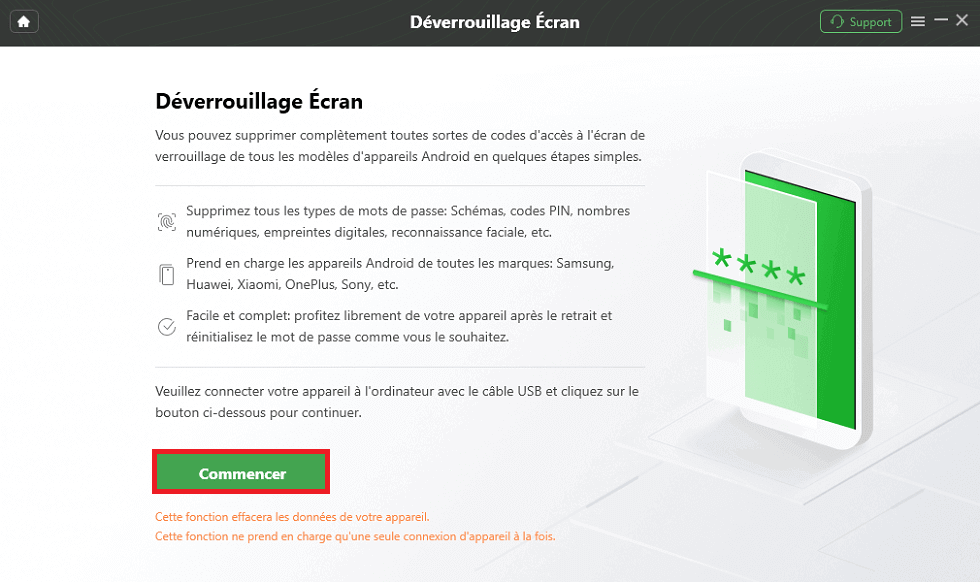
Commencer à déverrouiller l’écran
- Une fois le processus de préparation terminé, l’interface ci-dessous s’affichera > Appuyez sur le bouton « Supprimer Maintenant »

Cliquer sur Supprimer maintenant
- Veuillez suivre les instructions affichées dans l’interface DroidKit pour mettre votre appareil en mode de récupération.
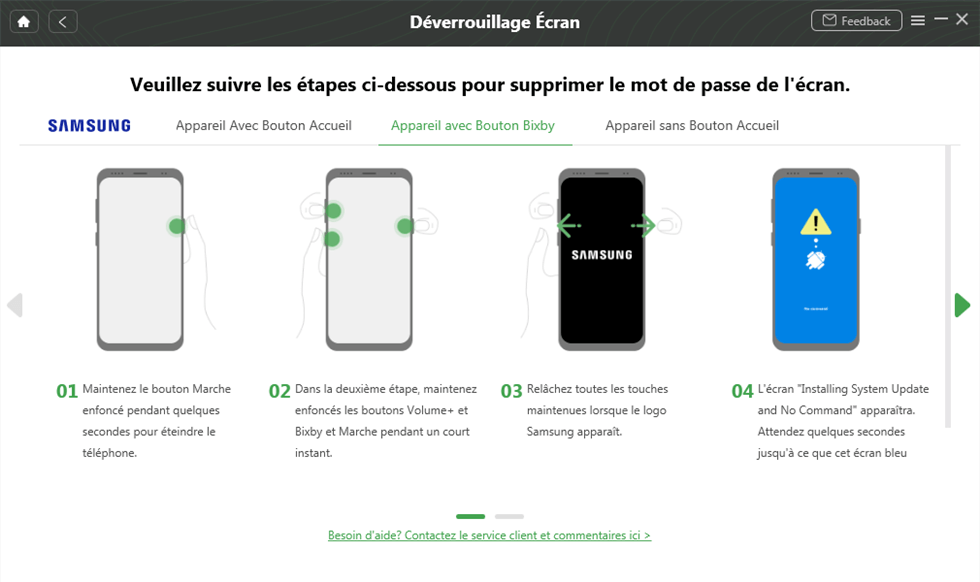
Samsung avec bouton Bixby
- Après avoir suivi les instructions pour vider le cache de votre appareil, le verrouillage de l’écran Android sera désactivé. Vous aurez alors un accès illimité à votre appareil Android

Suppression du verrouillage de l’écran terminée
2. Enlever le schéma Android sans formater via l’identifiants Google
Si vous avez accès au compte Google lié à votre appareil Android, mais que vous ne vous souvenez plus du schéma ou le mot de passe pour le déverrouiller, vous pouvez facilement le réinitialiser via Google. Cependant cette méthode fonctionne uniquement pour les appareils qui tournent sous Android 4.4 kitkat et moins.
Si vous saisissez trop souvent un mauvais schéma sur votre Android, vous obtiendrez un lien « Mot de passe oublié » ou « Motif oublié » sur l’écran de verrouillage, en fonction de vos paramètres de sécurité. Vous pouvez alors rétablir l’accès à votre téléphone ou tablette Android via le lien Mot de passe oublié / schéma oublié.
Voici comment procéder :
- Essayez de déverrouiller l’appareil en fournissant plusieurs fois un mauvais mot de passe jusqu’à ce que vous obteniez le lien Mot de passe ou schéma oublié.
- Tapez sur le lien Mot de passe oublié ou Schéma oublié pour accéder à la page de déverrouillage du compte.
- Saisissez les informations d’identification de votre compte Google pour récupérer l’accès à votre appareil.
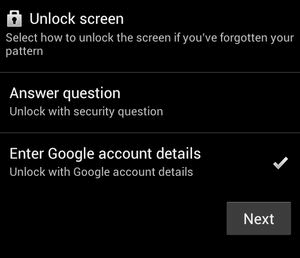
Réponde à la question de sécurité
Par ailleurs, lorsque vous avez configuré votre schéma, il se peut que votre appareil Android vous a demandé de répondre à une question de sécurité, et si c’est le cas, il va vous demandez de répondre à cette question, vous pouvez le déverrouiller si vous entrez la bonne réponse.
L’inconvénient de cette méthode est que vous ne pouvez rien faire si votre smartphone ne vous demande pas d’entrer les identifiants Google ou de répondre à la question de sécurité. Ainsi, vous devez vous souvenir de vos identifiants ou la réponse à la question de sécurité.
3. Enlever le schéma Android sans formater via Localiser mon appareil
Si vous avez l’habitude de sauvegarder régulièrement vos données, vous pouvez utiliser la fonctionnalité « Localiser mon appareil » de Google pour supprimer le schéma de votre appareil Android. Cette méthode est simple à utiliser, mais elle supprimera toutes vos données ; il est donc conseillé de l’essayer si vous avez effectué une sauvegarde au préalable.
Voici les étapes à suivre :
- D’abord, activez les données mobiles ou une connexion Wi-Fi sur votre appareil ainsi que le GPS.
- Allez sur le site Localiser mon appareil de Google.
- Sélectionnez votre appareil.
- Ensuite appuyez sur « Effacer les données de l’appareil ».
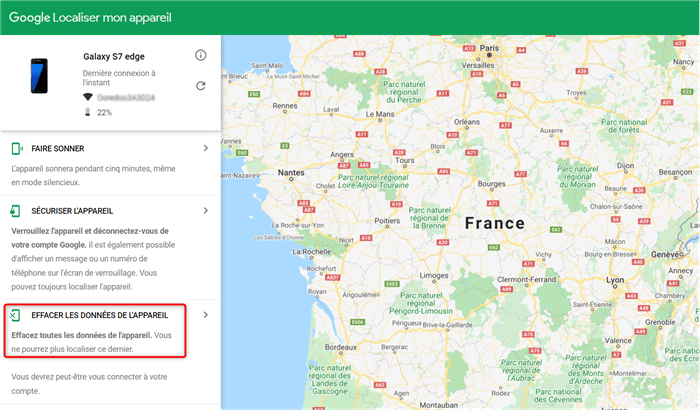
Déverrouiller un téléphone quand on a oublié le schéma
Comme nous l’avons déjà expliqué, utilisez cette méthode uniquement si vous avez une sauvegarde de vos données, car elles seront toutes effacées en utilisant cette méthode.
4. Enlever le schéma Android sans formater via ADB
Si vous avez plus de temps, Android Debug Bridge (ADB) est également une méthode qui vaut la peine d’être essayée. ADB est un outil de commande qui vous permet de donner des commandes à l’appareil et l’appareil effectuera des opérations. Cette méthode étant plus complexe et plus longue, il est important de prévoir suffisamment de temps pour l’utiliser.
Voici les étapes à suivre pour utiliser ADB :
- Téléchargez Android Debug Bridge via le gestionnaire de SDK Android. Il s’installe dans le répertoire android_sdk/platform-tools/.
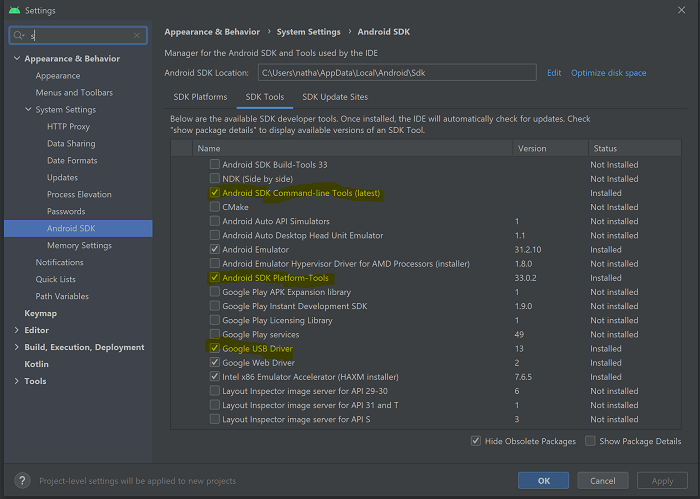
Gestionnaire de SDK Android
- Après avoir téléchargé ADB, connectez l’appareil et le programme. Si vous utilisez Android 11 ou une version ultérieure, vous pouvez vous connecter à distance via le même Wi-Fi.
- Activez les options développeur sur l’appareil. Assurez-vous que le débogage USB ou sans fil est activé.
- Une fois l’appareil et le programme connectés, saisissez la commande à l’emplacement spécifié dans Android Debug Bridge : adb shell rm /data/system/gesture.key
- Une fois la commande exécutée, le téléphone s’ouvrira sans verrouillage.
Conclusion
Voici les 4 méthodes proposées dans ce guide pour enlever le schéma Android sans formater. Si vous oubliez le verrouillage graphique de votre téléphone Android, vous pouvez essayer de le supprimer via la vérification Google, « Localiser mon appareil » et ADB.
Cependant, si vous souhaitez gagner du temps et obtenir un taux de réussite élevé, DroidKit est la meilleure solution. N’hésitez plus ! Téléchargez DroidKit rapidement, supprimez le verrouillage graphique et profitez du plaisir de votre téléphone !

DroidKit – Enlever le schéma Android sans formater
- Capable de débloquer tous les types de verrouillages d’écran, comme mot de passe numérique, code PIN, schéma, authentification biométrique, etc.
- Compatible avec presque toutes les marques Android telles que AQUOS, Xperia, Galaxy
- Capable de supprimer différents types de verrouillage d’écran basés sur la technologie X-Unlock
Télécharger pour Win
Compatible avec tous Windows
Télécharger pour Mac
Compatible avec tous MacOS
Essai Gratuit *100% Propre & Sûr
Questions liées aux produits ? Contactez l'équipe Support pour trouver une solution >





